最新下载
热门教程
- 1
- 2
- 3
- 4
- 5
- 6
- 7
- 8
- 9
- 10
美图秀秀自制幻影效果教程分享
时间:2022-11-14 23:32:44 编辑:袖梨 来源:一聚教程网
给各位美图秀秀软件的使用者们来详细的解析分享一下自制幻影效果的教程。
教程分享:
效果图对比:

1、在“美图秀秀”软件下打开图片,进入“美化”菜单下的“抠图笔”,选择“自动抠图”,用抠图笔将人物抠取,点击“完成抠图”,选择前景作为素材后,返回主页面。
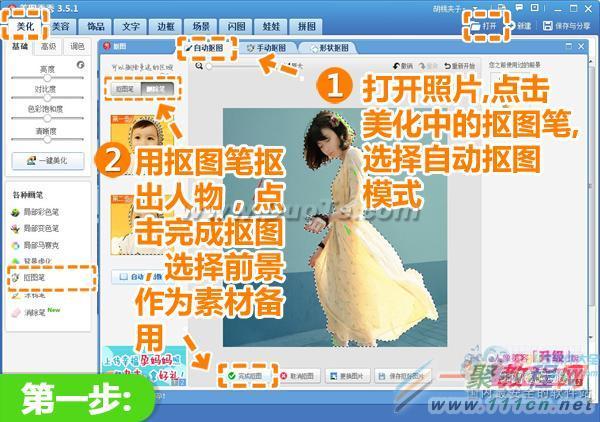
2、进入“饰品——用户自定义”分类下,选择之前抠取好的人物素材。调整人物素材大小为100%,并设置透明度为40%,将设置好的素材与原图微微依次错开,形成四次幻影效果。

3、再点击“其他饰品”分类,选择水翅膀饰品。调整水翅膀饰品的大小和位置,使其与原图人物的背部衔接上,制造出人与翅膀合二为一的效果
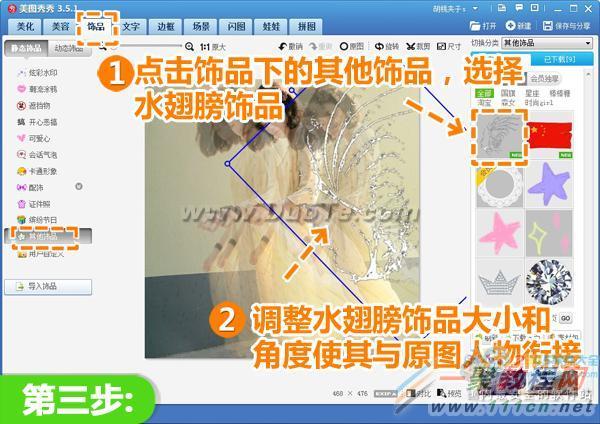
4、我们再次点击“饰品——用户自定义”,选择之前抠出的素材。再次添加素材,调整大小和透明度都为100%,并与原图人物重合,最后点击鼠标右键,选择全部合并,固定所有素材。

5、再返回“美化”菜单中,选择“基础”分类中透明度为100%的“智能绘色”特效,渲染一种暖色调。

6、最后点击“LOMO”分类,选择透明度为50%的经典HDR特效,形成最后的梦幻色彩
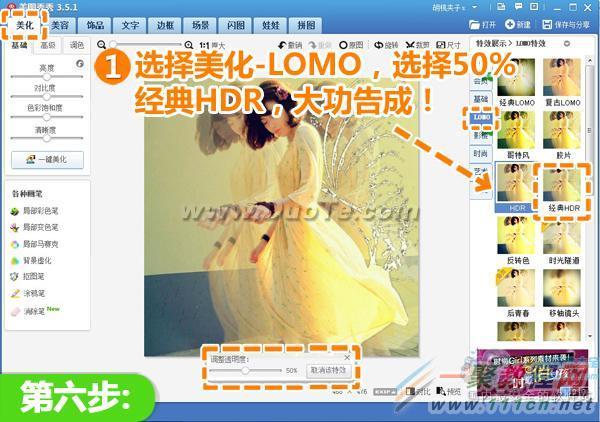
好了,以上的信息就是小编给各位美图秀秀的这一款软件的使用者们带来的详细的自制幻影效果的教程解析分享的全部内容了,各位看到这里的使用者们,小编相信你们现在是非常的清楚制作方法了吧,那么各位就快去按照小编的教程去处理自己的照片,让自己的照片瞬间的变得充满艺术气息,各位现在就快去试试效果吧。
相关文章
- 剑星最终结局有哪些 05-06
- 疯狂原始人变异宠物怎么获得 05-06
- 剑星拾荒者的故事支线怎么做 05-06
- 下一站江湖2天下霸剑获取方法介绍 05-06
- metamask钱包官方网站 05-06
- metamask钱包ios 05-06














